现在的上班族经常会需要熬夜加班,而晚上电脑屏幕的白色背景光太过刺眼。没看一会儿就容易眼睛疼,工作也不方便继续下去。这人不少用户都感到非常苦恼,莫急,接下来,小编就给你们介绍win10设置黑色主题的详细操作。
win10系统该win7/win8相比,具有更人性化的界面和更强大的功能。因此选择将电脑系统升级成win10的用户也逐日增多。但是对于习惯使用win7系统的用户来说,对于win10的很多操作都是特别的清楚,所以今天小编就跟大家说说win10设置黑色主题的方法。
1,在桌面左下角的搜索框中输入“控制面板”并点击打开,然后在打开控制面板界面中点击“外观和个性化”选项,如图下所示:
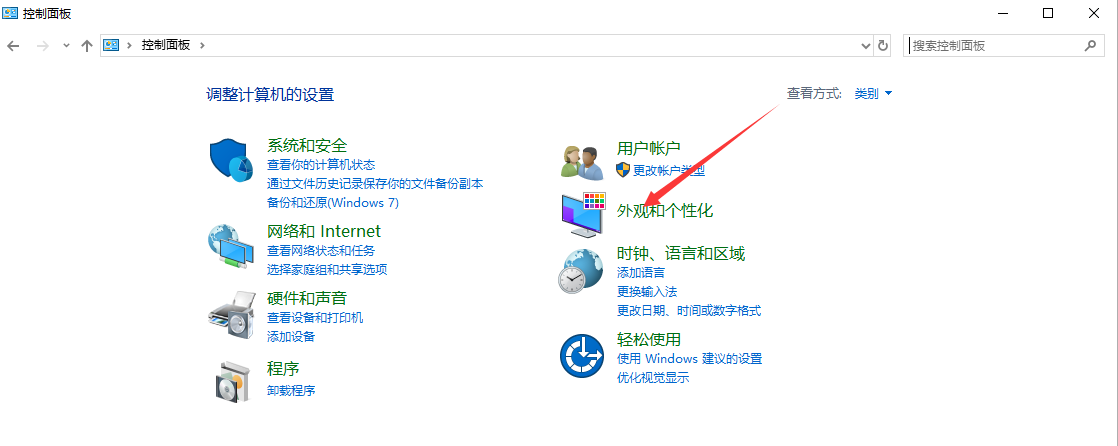
win10黑色主题电脑图解1
2,然后点击个性化下的“更改主题”选项,如图下所示:
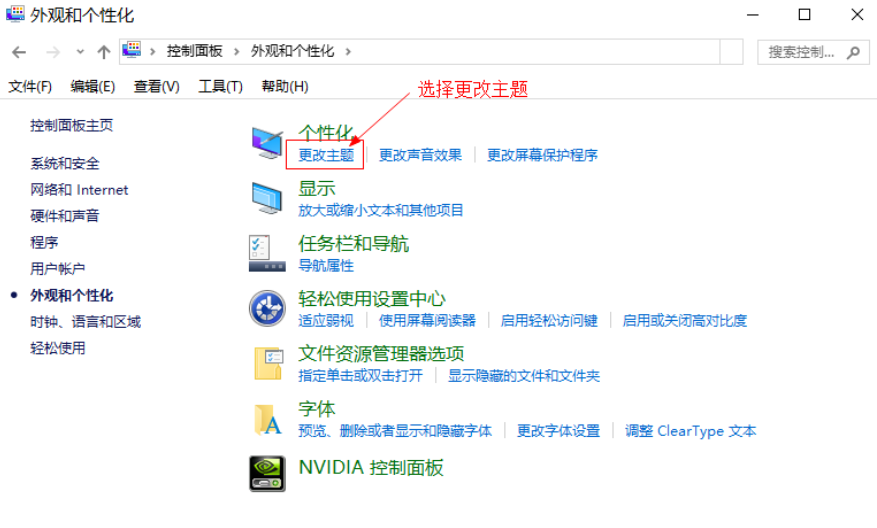
电脑电脑图解2
3,将滚动条拖到到界面最底部,如图下所示:
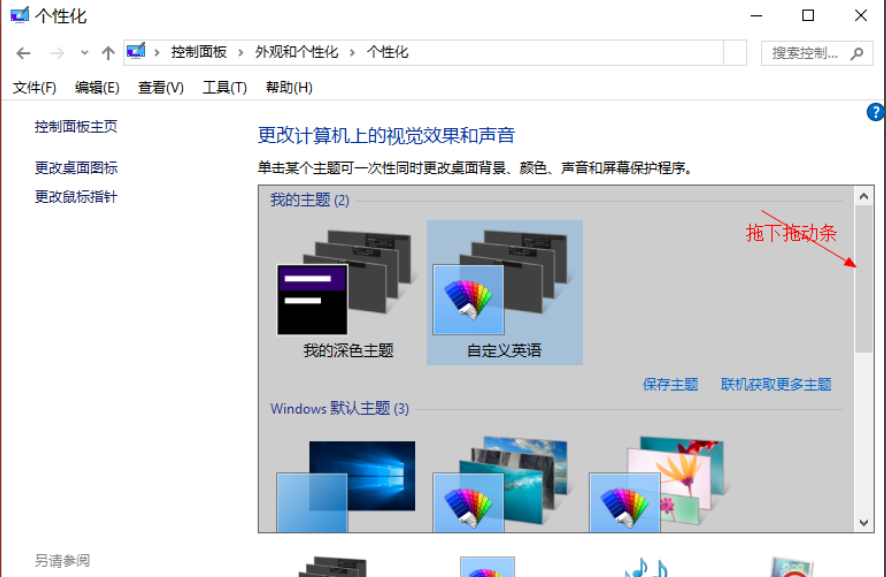
电脑电脑图解3
4,这里选择“高对比黑色”如图下所示:
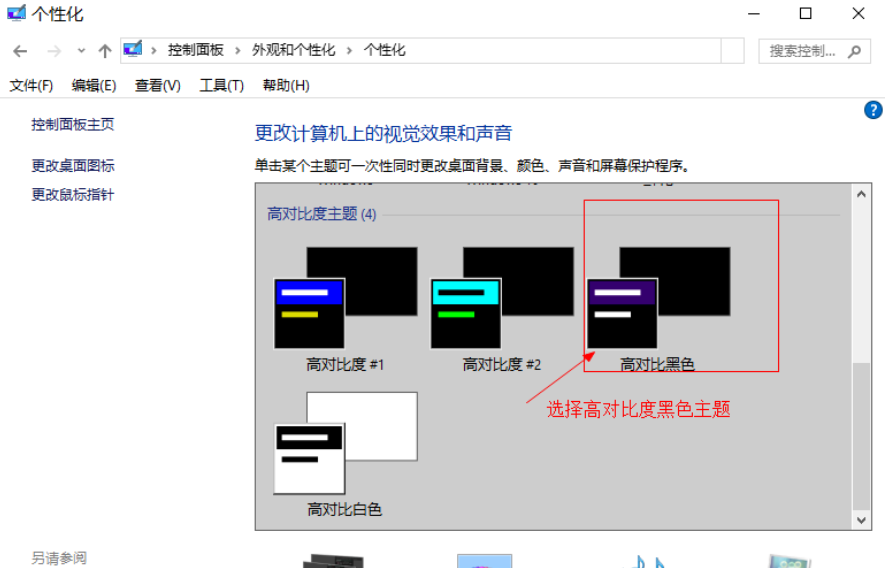
电脑电脑图解4
5,此时,我们可以看到控制面板界面的背景已经变成黑色的了,如图下所示:
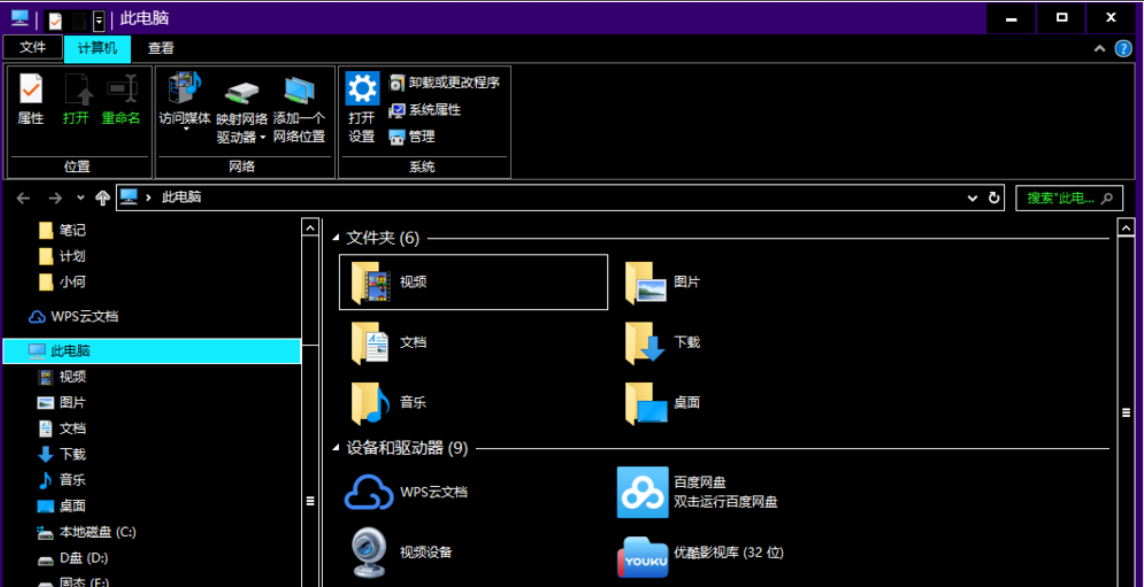
黑色主题电脑图解5
6,快捷键“win+e”打开资源管理器,我们可以看到背景颜色也变成黑色的了,如图下所示:
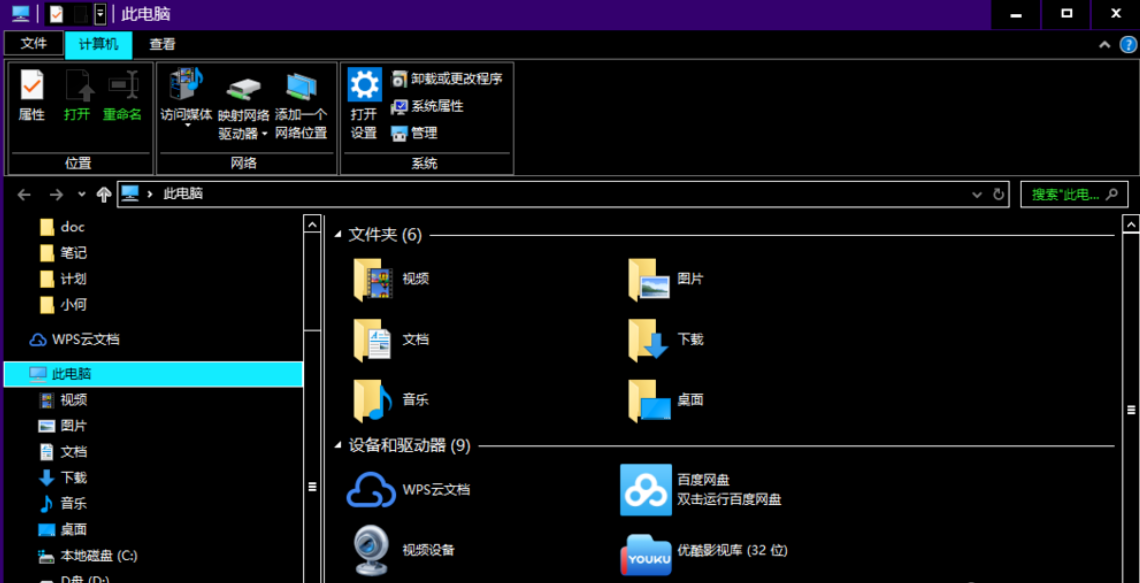
电脑电脑图解6
此时就已经设置完成了,如果喜欢的话,我们还可以来设置桌面背景。点击桌面背景,进入桌面背景选项。如图下所示:
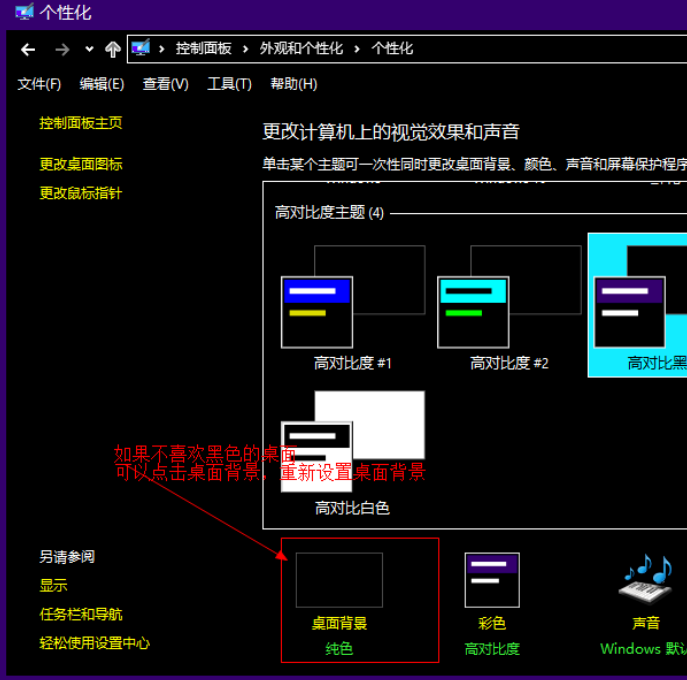
win10电脑图解7
以上就是win10设置黑色主题的详细操作了,你们学会了吗?